كيفية إنشاء مجلد بحث باستثناء المجلدات (عناصر المحذوفات، RSS، إلخ) في Outlook؟
عند إنشاء مجلد بحث في Outlook، فإنه يقوم بالبحث في حساب البريد الإلكتروني بالكامل بشكل افتراضي. لكن في بعض الأحيان قد تحتاج إلى إنشاء مجلد بحث يستثني بعض المجلدات، مثل مجلد العناصر المحذوفة، ومجلد RSS، وما إلى ذلك. سيوضح لك هذا المقال الحل لتحديد نطاق البحث لمجلد البحث في Outlook.
إنشاء مجلد بحث جديد باستثناء المجلدات (عناصر المحذوفات، RSS، إلخ) في Outlook
إنشاء/تغيير مجلد بحث باستثناء المجلدات (عناصر المحذوفات، RSS، إلخ) في Outlook
- عزز إنتاجيتك في البريد الإلكتروني بتقنية الذكاء الاصطناعي، مما يتيح لك الرد بسرعة على رسائل البريد الإلكتروني، وصياغة رسائل جديدة، وترجمة الرسائل، وغير ذلك بكفاءة أكبر.
- أتمتة البريد الإلكتروني باستخدام نسخة تلقائية/مخفية (Auto CC/BCC)، التحويل التلقائي (Auto Forward) حسب القواعد؛ أرسل الرد التلقائي (خارج المكتب) بدون الحاجة إلى خادم Exchange...
- احصل على تنبيهات مثل تنبيه عند الرد على بريد إلكتروني يحتوي على اسمي في نسخة مخفية (BCC Warning) عندما تكون في قائمة BCC، وتذكير عند نسيان المرفقات (Remind When Missing Attachments)...
- تحسين كفاءة البريد الإلكتروني باستخدام الرد (على الكل) مع المرفقات، الإضافة التلقائية للتحية أو التاريخ والوقت إلى التوقيع أو الموضوع، الرد على رسائل متعددة...
- تبسيط البريد الإلكتروني باستخدام استدعاء البريد الإلكتروني، أدوات المرفقات (ضغط جميع المرفقات، الحفظ التلقائي لجميع المرفقات...)، حذف الرسائل المكررة، وتقرير سريع...
إنشاء مجلد بحث جديد باستثناء المجلدات (عناصر المحذوفات، RSS، إلخ) في Outlook
يرجى اتباع الخطوات أدناه لإنشاء مجلد بحث جديد يستثني مجلد العناصر المحذوفة، أو مجلد RSS، أو غيرها في Outlook.
1. في عرض البريد، حدد حساب البريد الإلكتروني الذي ستقوم بإنشاء مجلد البحث فيه، وانقر على مجلد > مجلد البحث. انظر لقطة الشاشة:
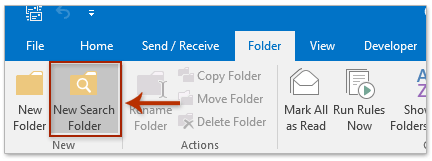
2. في مربع الحوار 'مجلد البحث الجديد' الذي يفتح، انقر لتسليط الضوء على خيار 'إنشاء مجلد بحث مخصص'، ثم انقر على زر 'اختيار'. انظر لقطة الشاشة:
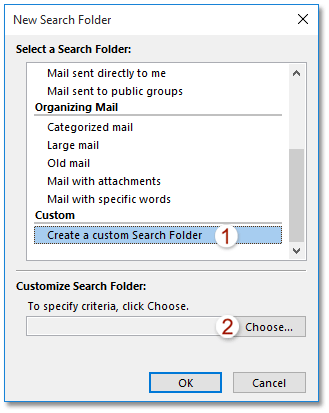
3. الآن ظهر مربع الحوار 'مجلد البحث المخصص'. اكتب اسمًا لمجلد البحث الجديد في مربع الاسم.
4. لا تزال في مربع الحوار 'مجلد البحث المخصص'. انقر على زر 'المعايير' لفتح مربع الحوار 'معايير مجلد البحث'، وحدد معايير البحث حسب الحاجة واضغط على زر 'موافق ' في مربع الحوار. انظر لقطة الشاشة:
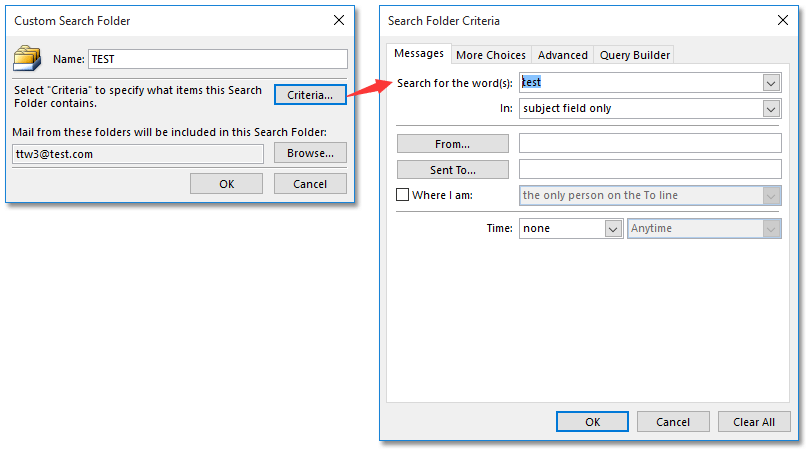
5. لا تزال في مربع الحوار 'مجلد البحث المخصص'. انقر على زر 'استعراض' لفتح مربع الحوار 'تحديد المجلد(ات)'، وقم فقط بتحديد المجلدات التي تريد البحث عن رسائل البريد الإلكتروني فيها واضغط على زر 'موافق' في مربع الحوار. انظر لقطة الشاشة:
ملاحظة: من اختياري تحديد خيار 'بحث في المجلدات الفرعية' حسب الحاجة.

6. انقر على زر 'موافق' في مربع الحوار 'مجلد البحث المخصص'.
تم إنشاء مجلد بحث سيقوم بالبحث عن الرسائل الإلكترونية فقط في المجلدات المحددة في Outlook.
إنشاء/تغيير مجلد بحث باستثناء المجلدات (عناصر المحذوفات، RSS، إلخ) في Outlook
على سبيل المثال، إذا كنت تحتاج فقط إلى إنشاء مجلد بحث للرسائل غير المقروءة باستثناء بعض المجلدات في Outlook، فقد يكون من الممل تكوين معايير البحث في مربع الحوار 'معايير مجلد البحث'. ستقودك هذه الطريقة أولاً لإنشاء مجلد بحث، ثم تغيير نطاق البحث الخاص به.
ملاحظة: إذا تم إنشاء مجلد البحث الخاص بك بالفعل، يرجى التوجه مباشرة إلى الخطوة 3 أدناه.
1. في عرض البريد ، حدد حساب البريد الإلكتروني الذي ستقوم بإنشاء مجلد البحث فيه، وانقر على مجلد > مجلد البحث.
2. في مربع الحوار 'مجلد البحث الجديد'، انقر لتسليط الضوء على خيار 'البريد غير المقروء' (أو الخيارات الأخرى حسب الحاجة)، ثم انقر على زر ' موافق '.

3. الآن تم إنشاء مجلد البحث للبريد غير المقروء. انقر بزر الماوس الأيمن على مجلد البحث الجديد في جزء التنقل، وحدد 'تخصيص هذا مجلد البحث' من قائمة النقر بزر الماوس الأيمن. انظر لقطة الشاشة:
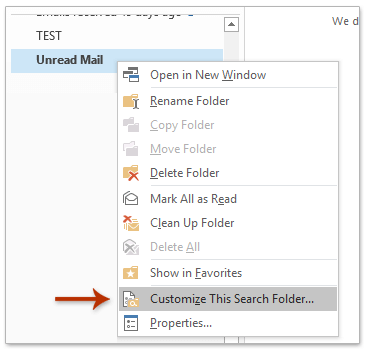
4. في مربع الحوار 'مجلد البحث المخصص' الذي يظهر، انقر على زر 'استعراض'.

5. في مربع الحوار 'تحديد المجلد(ات)'، قم فقط بتحديد المجلدات التي تريد البحث عن البريد الإلكتروني فيها، ثم انقر على زر 'موافق'.
ملاحظة: من اختياري تحديد خيار 'بحث في المجلدات الفرعية' حسب الحاجة.
مقالات ذات صلة
إنشاء مجلد بحث حسب غير المصنفة أو فئتين / عدة فئات في Outlook
إنشاء مجلد بحث حسب اسم نطاق بريد إلكتروني معين في Outlook
إنشاء مجلد بحث حسب نطاق تاريخ ديناميكي في Outlook
إنشاء مجلد بحث عبر ملفات بيانات متعددة في Outlook / pst / حسابات البريد الإلكتروني
أفضل أدوات تعزيز الإنتاجية في المكتب
خبر عاجل: Kutools لـ Outlook يطلق إصدارًا مجانيًا!
جرب الإصدار الجديد كليًا من Kutools لـ Outlook مع أكثر من100 ميزة مذهلة! انقر لتنزيل الآن!
📧 أتمتة البريد الإلكتروني: الرد التلقائي (متوفر لـ POP وIMAP) / جدولة إرسال البريد الإلكتروني / نسخة تلقائية/مخفية بناءً على القاعدة عند إرسال البريد / التحويل التلقائي (قاعدة متقدمة) / إضافة التحية تلقائيًا / تقسيم تلقائي لرسائل البريد الإلكتروني متعددة المستلمين إلى رسائل فردية ...
📨 إدارة البريد الإلكتروني: استدعاء البريد الإلكتروني / حظر رسائل التصيد بناءً على الموضوعات أو أخرى / حذف البريد الإلكتروني المكرر / البحث المتقدم / تنظيم المجلدات ...
📁 إعدادات المرفقات الاحترافية: حفظ دفعة / فصل دفعة / ضغط دفعة / حفظ تلقائي / تفصيل تلقائي / ضغط تلقائي ...
🌟 جمالية الواجهة: 😊 المزيد من الرموز التعبيرية الجميلة والرائعة / تذكيرك عند وصول رسائل البريد الهامة / تصغير Outlook بدلًا من الإغلاق ...
👍 ميزات بنقرة واحدة: الرد على الجميع مع المرفقات / البريد الإلكتروني المضاد للتصيد / 🕘 عرض المنطقة الزمنية للمرسل ...
👩🏼🤝👩🏻 جهات الاتصال والتقويم: إضافة دفعة لجهات الاتصال من البريد الإلكتروني المحدد / تقسيم مجموعة جهات الاتصال إلى مجموعات فردية / إزالة تذكير عيد الميلاد ...
استخدم Kutools بلغتك المفضلة – يدعم الإنجليزية والإسبانية والألمانية والفرنسية والصينية وأكثر من40 لغة أخرى!
افتح Kutools لـ Outlook فورًا بنقرة واحدة. لا تنتظر، قم بالتنزيل الآن وارتقِ بإنتاجيتك!


🚀 تنزيل بنقرة واحدة — احصل على جميع إضافات Office
موصى به بقوة: Kutools لـ Office (خمسة في واحد)
بنقرة واحدة يمكنك تنزيل خمسة برامج تثبيت مرة واحدة — Kutools لـ Excel وOutlook وWord وPowerPoint وOffice Tab Pro. انقر لتنزيل الآن!
- ✅ سهولة بنقرة واحدة: قم بتنزيل جميع حزم التثبيت الخمسة دفعة واحدة.
- 🚀 جاهز لأي مهمة في Office: ثبّت الإضافات التي تحتاجها وقتما تشاء.
- 🧰 يتضمن: Kutools لـ Excel / Kutools لـ Outlook / Kutools لـ Word / Office Tab Pro / Kutools لـ PowerPoint